Gadījumā, ja esat ilgu laiku pievienojis jebkuru zibatmiņas disku datoram un pēc tam mēģināt piekļūt diskam, varat saskarties ar “Nepietiek sistēmas resursu, lai pabeigtu pieprasīto pakalpojuma kļūdu”Kļūda datorā. Šī kļūda parasti rodas tāpēc, ka sistēmā nav pietiekami daudz lapotu kopas atmiņas resursu. Neuztraucieties, šai problēmai ir īpašs risinājums.
Metode- Palielināt PagedPoolSize un PoolUsageMaximate key size-
Palielinot PagedPoolSize un PoolUsageMaximum tev palīdzēs
1. Noklikšķiniet uz Meklēt lodziņā un pēc tam ierakstiet “regedit“.
2. Pēc tam nospiedietEnterTaustiņu no tastatūras, lai piekļūtu Reģistra redaktors.

Reģistra redaktors logs tiks atvērts.
Pirms turpināt galveno risinājumu, datorā jāizveido reģistra dublējums.
3. In Reģistra redaktors logā noklikšķiniet uz “Fails”Un pēc tam noklikšķiniet uz“Eksportēt‘.
4. Saglabājiet šo dublējumu izvēlētā drošā vietā.

Ja kaut kas noiet greizi, varat viegli atgūt savu reģistru tajā pašā vietā.
5. In Reģistra redaktors, kreisajā pusē izvērsieties, lai sasniegtu šo vietu-
HKEY_LOCAL_MACHINE \ SYSTEM \ CurrentControlSet \ Control \ Session Manager \ Atmiņas pārvaldība
6. Labajā pusē ritiniet uz leju un pārbaudiet, vai varat atrast “PagedPoolSize“.
Ja nevarat atrast atslēgu, veiciet šīs darbības, lai izveidotu atslēgu savā datorā.
a. Sākumā labajā pusē ar peles labo pogu noklikšķiniet uz brīvās vietas un pēc tam noklikšķiniet uz “Jauns>Un pēc tam noklikšķiniet uz “DWORD (32 bitu) vērtība“.

b. Tagad nosauciet jauno atslēgu “PagedPoolSize“.
7. Tagad, dubultklikšķiuz “PagedPoolSize”, Lai modificētu vērtības datus.
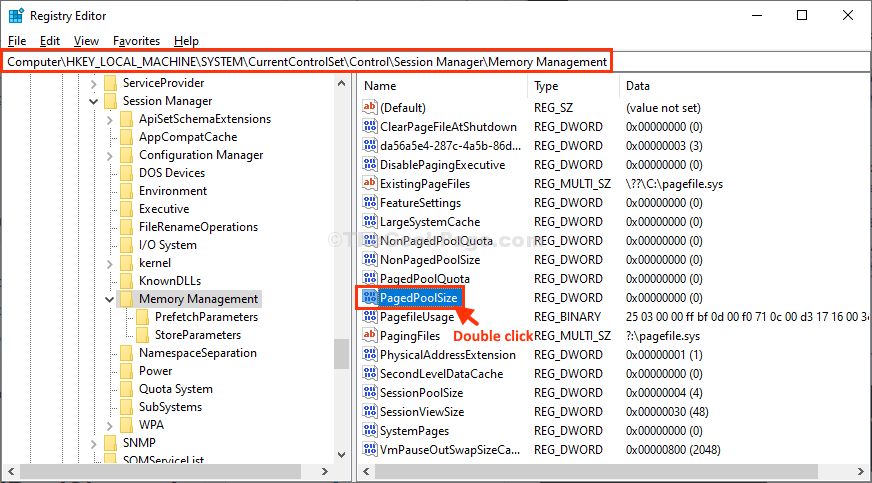
8. Iekš Rediģēt DWORD (32 bitu) vērtību logā noklikšķiniet uz “Heksadecimāls”, Lai izvēlētos bāzi.
9. IestatietVērtības dati:“Uz”ffffffff“.
10. Tagad noklikšķiniet uz “labi”, Lai saglabātu izmaiņas datorā.
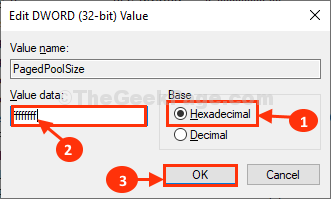
12. Tāpat pārbaudiet, vai varat atrast “PoolUsageMaximum”Taustiņu sarakstā.
Ja nevarat atrastPoolUsageMaximum”Taustiņu sarakstā, tad jums ir jāizveido jauna atslēga un pēc tam tā jāmaina.
a. Vispirms labajā pusē ar peles labo pogu noklikšķiniet uz brīvās vietas un pēc tam noklikšķiniet uz “Jauns>Un pēc tam noklikšķiniet uz “DWORD (32 bitu) vērtība“.

b. Nosauciet jauno atslēgu “PoolUsageMaximum“.
13. Lai mainītu vērtību,dubultklikšķiuz “PoolUsageMaximum“.
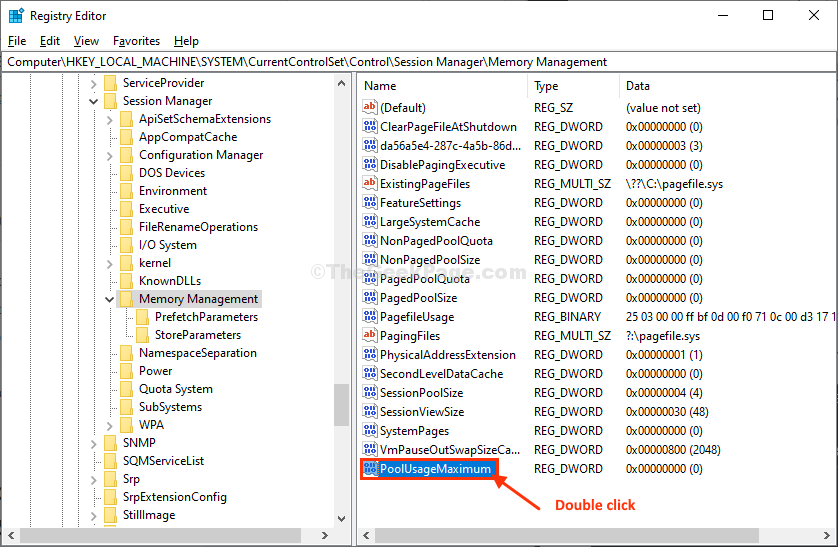
14. Sākumā noklikšķiniet uzDecimālskaitlis”, Lai to atlasītu kā bāzi.
15. Tagad iestatietVērtības dati:“Uz”96“.
16. Visbeidzot, noklikšķiniet uz “labi”, Lai saglabātu izmaiņas datorā.
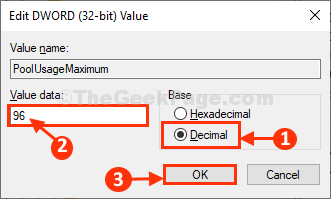
Kad tas izdarīts, aizveriet Reģistra redaktors logs.
Pārstartējiet datorā, lai saglabātu izmaiņas.
Pēc pārstartēšanas mēģiniet vēlreiz piekļūt zibatmiņas diska failiem. Datorā vairs neredzēsiet to pašu problēmu.
Jūsu problēma būtu jāatrisina.


